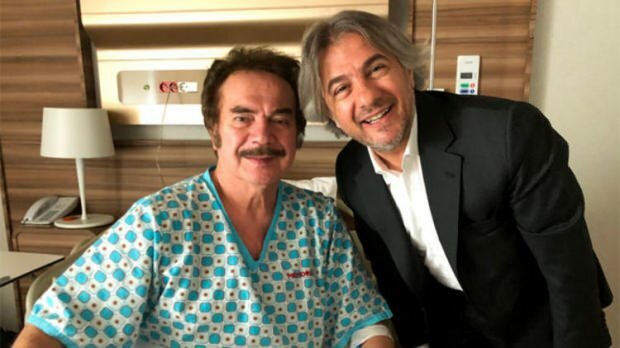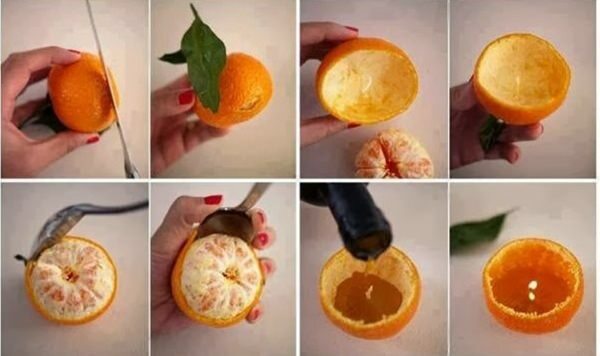Apple Müzik Kitaplığınızdaki Tüm Şarkıları Nasıl İndirirsiniz?
Elma Apple Müzik Kahraman / / June 25, 2023

Yayınlanan
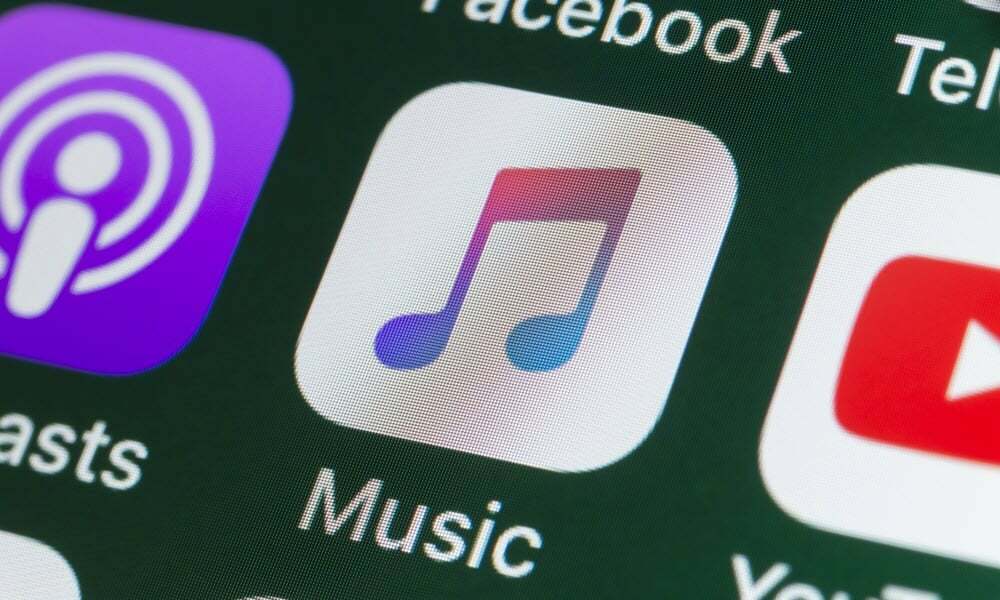
Tüm Apple Music içeriğinizi çevrimdışı dinlemek ister misiniz? Bu kılavuzu kullanarak Apple Music kitaplığınızdaki tüm şarkıları nasıl indireceğinizi öğrenin.
İlk iPod'un lansmanının müzik dinleme şeklimizi değiştirdiğini söylemek yanlış olmaz. Ondan önce başka mp3 çalarlar vardı, ancak ürünün büyük popülaritesi onu hareket halindeyken müzik dinlemenin baskın yolu haline getirdi.
Zaman ilerledi ve müzik akışı artık kraldır. Apple Music ve Spotify gibi hizmetler, milyonlarca şarkıyı cihazınıza indirmenize gerek kalmadan anında dinlemenizi sağlar.
Ancak bazen eski moda gitmeniz ve indirilen müzikleri çevrimdışı dinlemeniz gerekebilir. Apple Music kitaplığınızın tamamını telefonunuza veya bilgisayarınıza eklemek istediğinize bile karar verebilirsiniz. Her şarkıyı, albümü veya çalma listesini birer birer eklemek sonsuza kadar sürebilir, ancak daha iyi bir yol var. Aşağıda, Apple Music kitaplığınızdaki tüm şarkıları nasıl indireceğinizi öğrenin.
Neden Apple Music'te İçerik İndirmelisiniz?
Apple Music özünde bir müzik akışı hizmetidir. Bunun anlamı, eğer Apple Music'e abone oldu, internete bağlı olduğunuz sürece 100 milyondan fazla şarkıdan istediğinizi dinleyebilirsiniz.
Ancak bazen, isteyebilirsiniz Apple Music'i çevrimdışı dinleyin. Bu durumda, önce onu cihazınıza indirmeniz gerekir. Tek tek şarkıları, albümleri ve çalma listelerini indirmek hızlı ve kolaydır, ancak Apple Music kitaplığınızdaki her şeyi aynı anda indirmenin yerel bir yolu yoktur.
Neyse ki, tam da bunu yapmanıza izin verecek birkaç geçici çözüm var. Çok büyük bir kitaplığınız varsa, müzik indirmenin önemli miktarda depolama alanı kullanacağını unutmayın.
Apple Music'teki Tüm Şarkıları Masaüstüne İndirme
Tüm Apple Music kitaplıklarınızı aynı anda indirmenin her iki yöntemi de kitaplığınızdaki her şarkıdan oluşan bir çalma listesi oluşturmayı içerir. Bunu, akıllı bir çalma listesi oluşturarak ve bazı ayarları değiştirerek masaüstü uygulamasında hızlı ve kolay bir şekilde yapabilirsiniz.
Akıllı çalma listeleri iPhone'unuzda mevcut değildir, bu nedenle bu yöntem için masaüstü uygulamasını kullanmanız gerekir.
Akıllı bir çalma listesi kullanarak Apple kitaplığınızın tamamını indirmek için:
- Aç Müzik masaüstünde uygulama.
- Tıkla Dosya Menü çubuğunda menü.
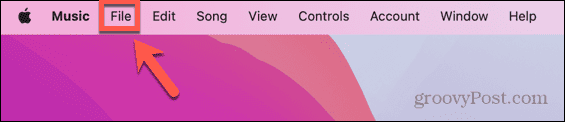
- Seçme Yeni.
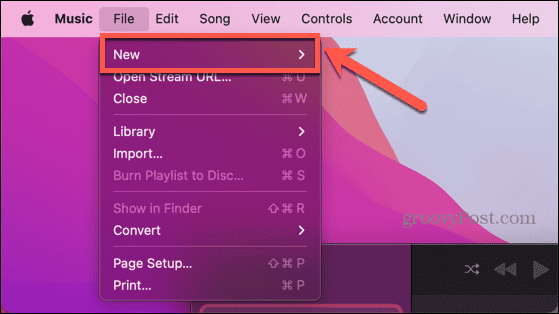
- Tıklamak Akıllı Çalma Listesi.
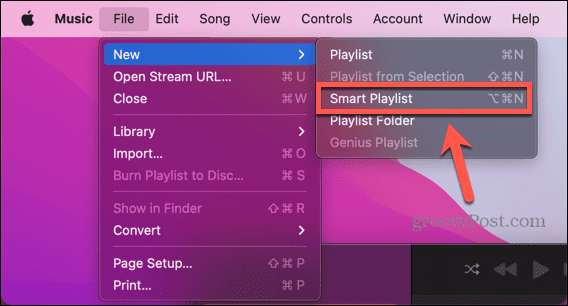
- Alternatif olarak, klavye kısayoluyla yeni bir akıllı çalma listesi oluşturabilirsiniz. alt+Cmd+N.
- İlk açılır menüyü tıklayın.
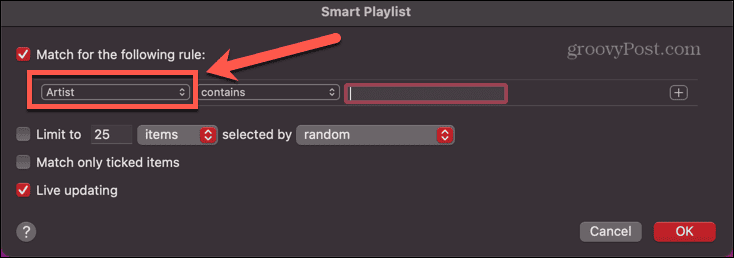
- Seçme Zaman.
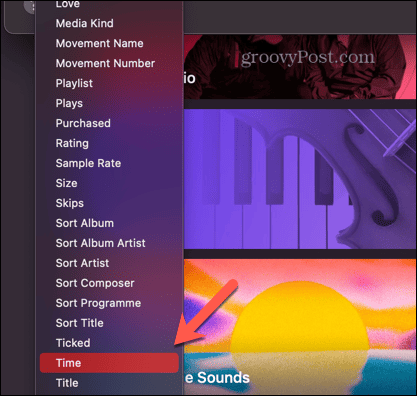
- İkinci açılır menüyü seçin ve Daha büyüktür seçenek.
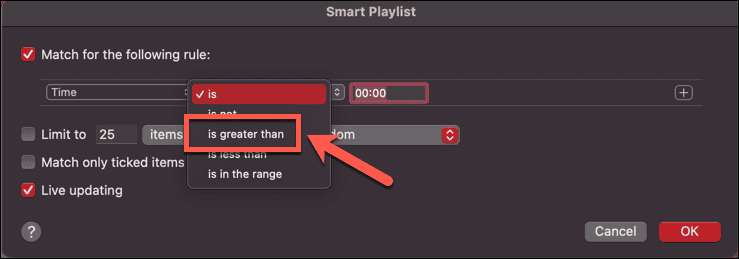
- saatin ayarlandığından emin olun 00:00. Bu, akıllı çalma listesinin, tüm müziğiniz olması gereken sıfır saniyeden uzun her şarkıyı içermesini sağlar.
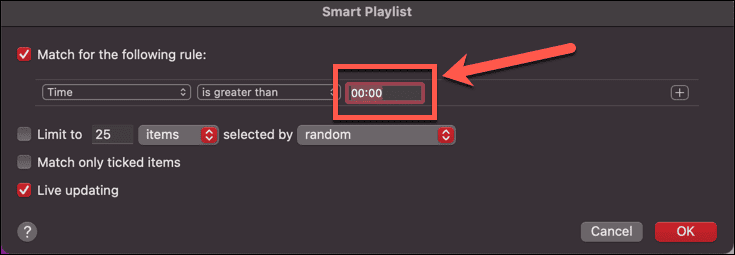
- Emin olmak X Öğeyle Sınırla kontrol edilmez.
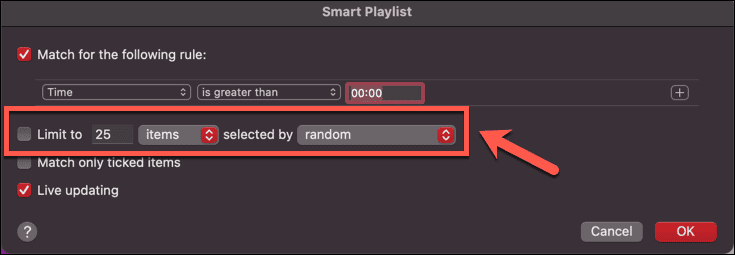
- Tıklamak TAMAM ve oynatma listeniz oluşturulacak.
- Kolayca tanınabilir bir adla yeniden adlandırmak için çalma listesi adına tıklayın.
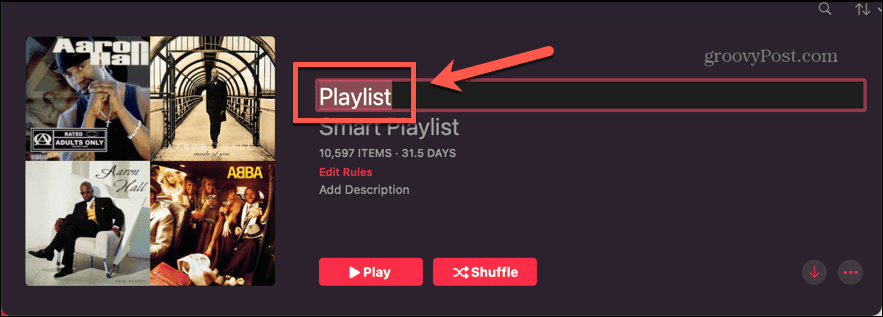
- Çalma listesini (ve dolayısıyla tüm kitaplığınızı) bilgisayarınıza indirmek için kırmızı Ok. Kitaplığınızın boyutuna bağlı olarak bu işlem biraz zaman alabilir.
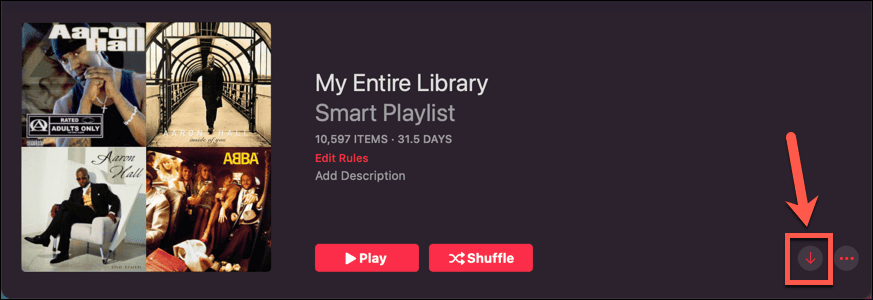
- Kitaplığınızın tamamını iPhone'unuza indirmek için Apple Müzik iPhone'unuzdaki uygulama.
- Şuna dokunun: Kütüphane sekme.

- Altında Son Eklenenler, yeni oluşturulan çalma listenizi görmelisiniz.
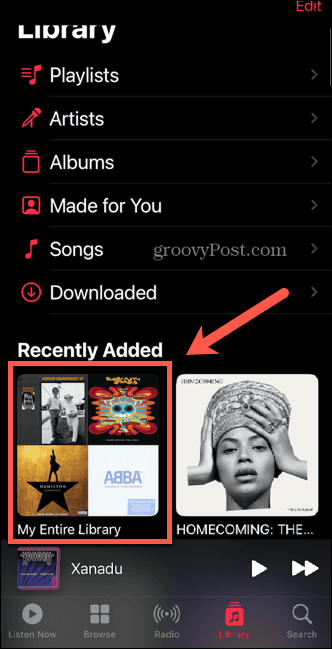
- Görünmezse, masaüstünüze dönün, açın Müzik uygulamasını tıklayın ve Müzik menü çubuğunda.
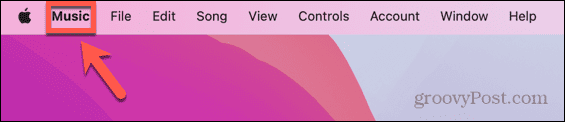
- Seçme Ayarlar (veya Tercihler) macOS'in eski sürümlerinde.
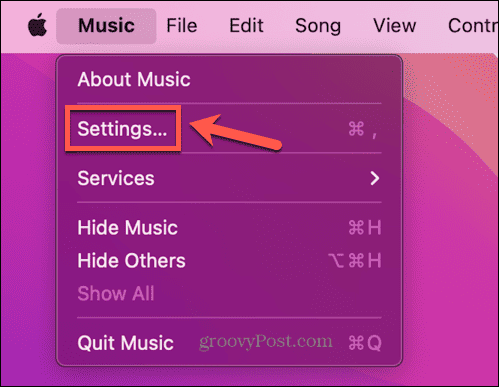
- Kontrol etmek Kitaplığı Eşitle.
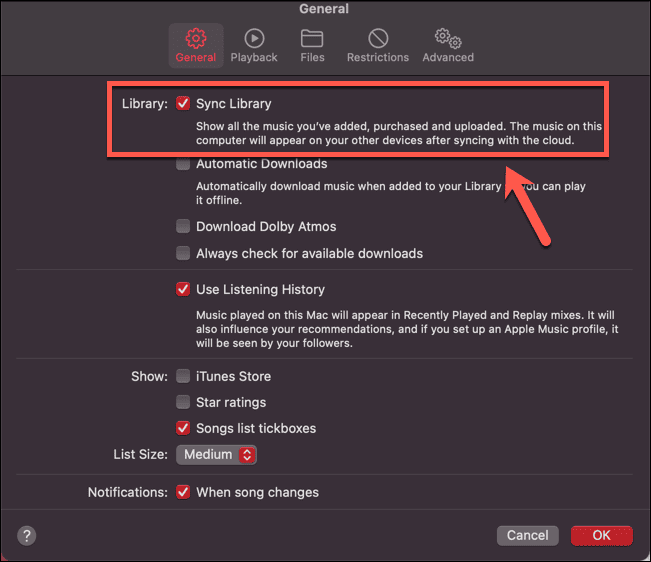
- 14-16 arası adımları tekrarlayın ve yeni çalma listenizi görmelisiniz. Açmak için çalma listesine dokunun.
- Kitaplığınızın tamamını içeren çalma listesini indirmek için kırmızı Ok.
-
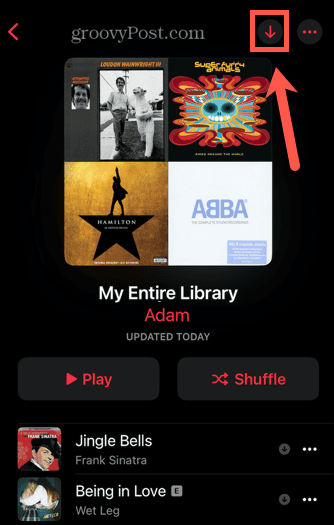 Kitaplığınızın boyutuna bağlı olarak bu işlem biraz zaman alabilir.
Kitaplığınızın boyutuna bağlı olarak bu işlem biraz zaman alabilir.
Mobil Cihazda Apple Music'teki Tüm Şarkılar Nasıl İndirilir
Ayrıca, tüm kitaplığınızın bir çalma listesini doğrudan iPhone'unuzda oluşturabilirsiniz. kısayollar uygulama.
Bu yöntem işe yarıyor ama biraz sorunlu, bu yüzden tamamen beklediğiniz gibi çalışmıyorsa denemeye devam edin! Çalma listesinin kısayolu ilk çalıştırdığımızda değil, ikinci çalıştırdığımızda oluşturulacağını bulduk. Ayrıca çalma listesinin içeriği bir süre sonra kayboluyordu.
Ancak, adımları izlerseniz, tüm Apple Music kitaplığınızı indirebilmelisiniz.
Kısayolları kullanarak Apple Music kitaplığınızı indirmek için:
- Aç kısayollar uygulama.
- Şuna dokunun: Galeri sekme.
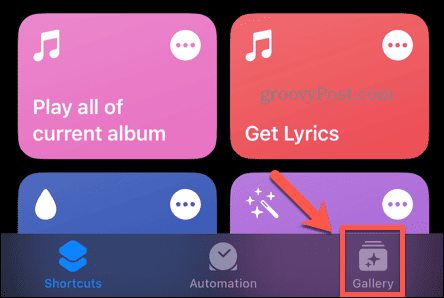
- aşağı kaydır Apple Music'i keşfedin bölüm.
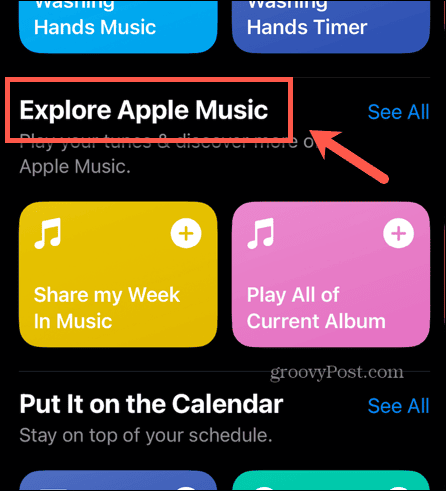
- bulana kadar sola kaydırın. En İyi 25 Oynatma Listesini Yap kısayol.
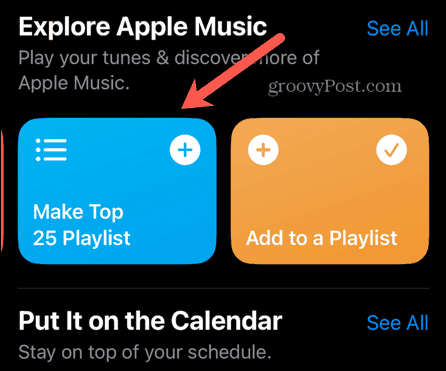
- Şuna dokunun: + (artı) simge.
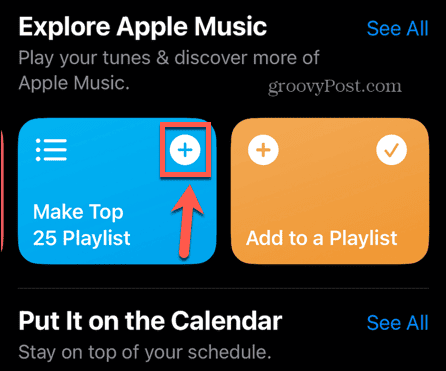
- seçin kısayollar sekme.
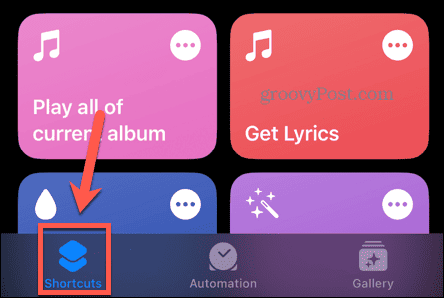
- Yeni kısayolu listenizin en üstünde görmelisiniz.
- Şuna dokunun: Üç nokta simge.
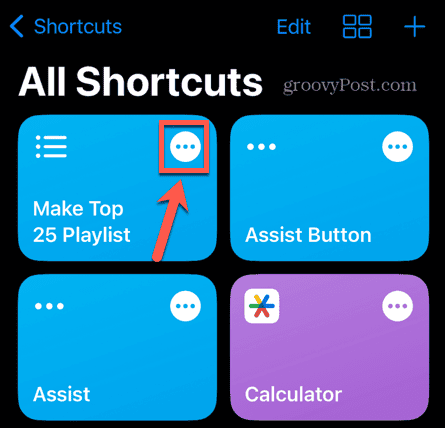
- Değiştir sınır kapalı.
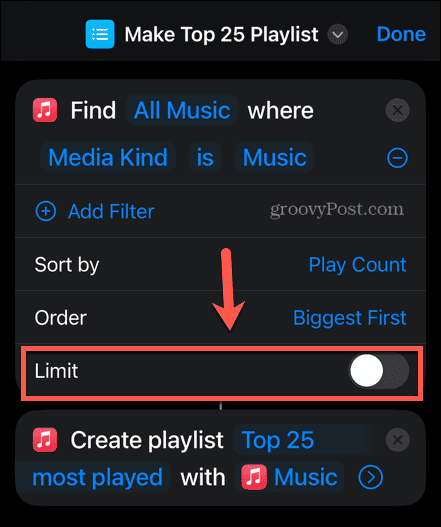
- Musluk En Çok Oynanan İlk 25.
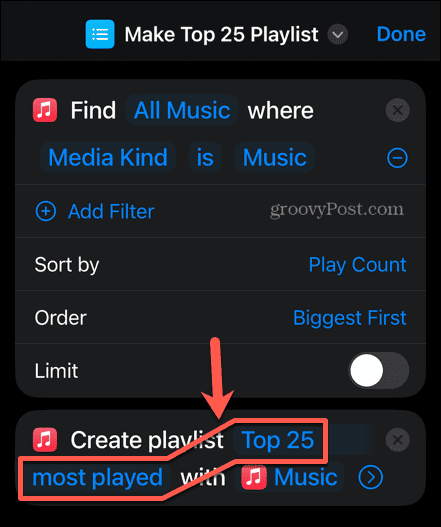
- Çalma listesine tanınabilir bir ad verin.
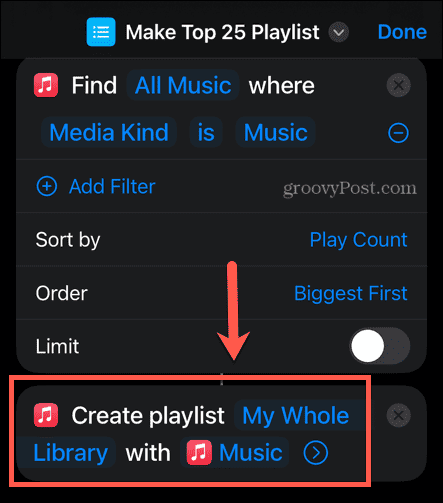
- Musluk Tamamlamak.
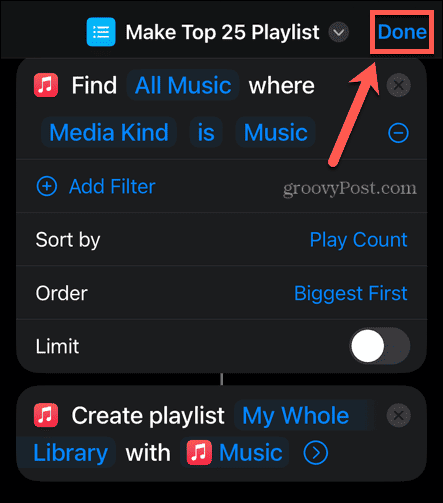
- Şuna dokunun: En İyi 25 Oynatma Listesini Yap kısayolu çalıştırmak için kısayol kutucuğu.
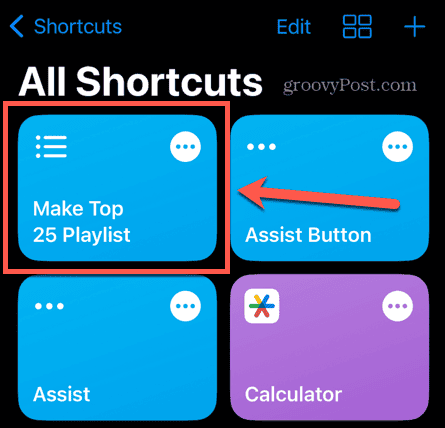
- Açık Apple Müzik.
- Şuna dokunun: Kütüphane sekme.

- Seçme çalma listeleri.
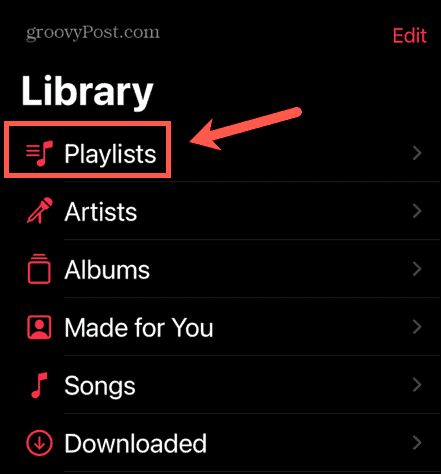
- Sağ üst köşede, simgesine dokunun. Düzenlemek.
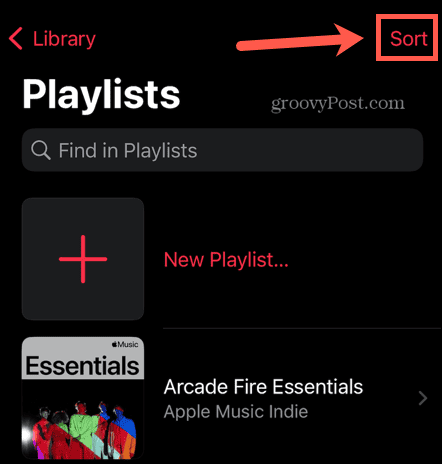
- Seçme Son Eklenenler.
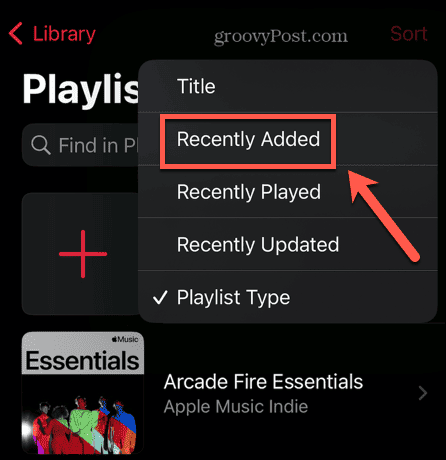
- Yeni çalma listenizi listenin başında görmelisiniz; çalma listesine dokunun.
- İçinde şarkı yoksa aç kısayollar ve çalıştırın En İyi 25 Oynatma Listesini Yap tekrar kısayol.
- Apple Music'e dönün ve en yeni çalma listesini açın. Kapak resmi olacağı için çalma listesinde şarkı olup olmadığını anlayabilmelisiniz.
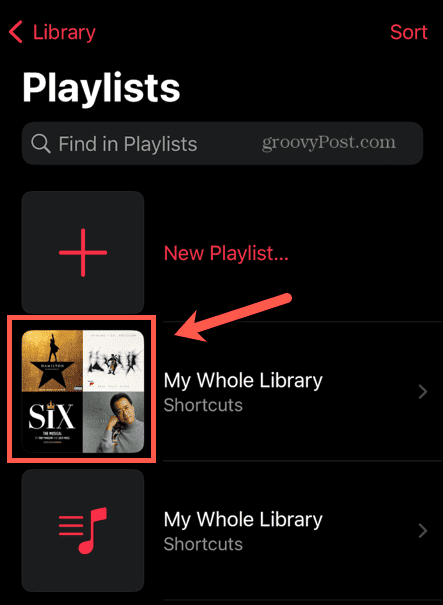
- Çalma listesinde hala şarkı yoksa, çalışana kadar kısayolu yeniden denemeye devam edin.
- Çalma listeniz doğru bir şekilde oluşturulduktan sonra, çalma listesini açın ve kırmızıya dokunun. Ok çalma listesinin içeriğini indirmek için.
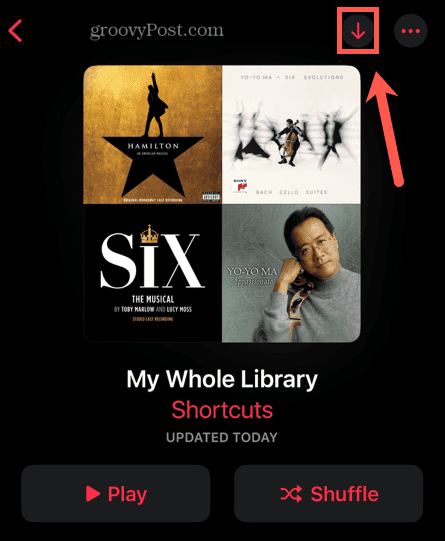
- Kitaplığınızın boyutuna bağlı olarak bu işlem biraz zaman alabilir.
Apple Music İpuçları ve Püf Noktaları
Bu yöntemlerden birini kullanarak Apple Music kitaplığınızdaki tüm şarkıları nasıl indireceğinizi bilmek sizi saatlerce akılsızca tıklamaktan kurtarabilir. İçeriğinizin tamamını (şarkı şarkı ve albüm albüm) indirmek günlerinizi alabilir. Tüm müziğinizi içeren bir çalma listesi oluşturarak işi dakikalar içinde yapabilirsiniz.
Bir Apple Music kullanıcısı olarak, bilmeniz gereken pek çok yararlı ipucu ve püf noktası var. Apple Music'te en sevdiğiniz müziklerden bazıları eksikse nasıl yapacağınızı öğrenebilirsiniz. Apple Music'e kendi müziğinizi ekleyin. Harika bir çalma listesi oluşturduysanız, nasıl yapılacağını bilmek isteyebilirsiniz. oynatma listesi resmini değiştir daha uygun bir şeye. Klasik müzik hayranıysanız, hakkında daha fazla bilgi edinmek isteyebilirsiniz. Apple Müzik Klasik.